Шлюз по умолчанию - это сетевое устройство, которое используется для связи компьютера или локальной сети с другими сетями, включая интернет. Он является посредником между локальной сетью и внешней сетью, обеспечивая передачу данных и маршрутизацию сетевых пакетов. Знание адреса шлюза по умолчанию необходимо для настройки сетевых соединений и диагностики сетевых проблем.
Существует несколько простых способов узнать адрес шлюза по умолчанию. Первый способ - воспользоваться командой "ipconfig" в командной строке Windows. Для этого нужно открыть командную строку, набрать команду "ipconfig" и найти строку "Default Gateway" в подразделе "Ethernet adapter" или "Wi-Fi adapter", в зависимости от того, какое соединение вы используете. Значение в этой строке и будет адресом шлюза по умолчанию.
Еще один способ - использовать системные настройки компьютера. Откройте "Панель управления" и выберите "Сеть и интернет". Затем выберите "Сетевые подключения" и найдите активное подключение, которое вы используете. Щелкните правой кнопкой мыши на активном подключении, выберите "Свойства" и затем "TCP/IPv4". В открывшемся окне вы найдете адрес шлюза по умолчанию в поле "Основной шлюз".
Наконец, вы также можете узнать адрес шлюза по умолчанию, используя программное обеспечение для сканирования сети. Существуют различные бесплатные и платные программы, которые могут сканировать вашу сеть и предоставить информацию о всех подключенных устройствах, включая адреса шлюзов. Просто скачайте и установите одну из таких программ, запустите ее и найдите адрес вашего шлюза в списке результатов сканирования.
Что такое шлюз по умолчанию и почему он важен?

Шлюз по умолчанию играет важную роль в сети, поскольку он определяет путь, по которому должны отправляться сетевые пакеты, если их адрес назначения не находится в локальной сети. Отправляя пакеты на шлюз по умолчанию, устройства в сети могут достичь удаленных сетей или устройств, связанных с локальной сетью. Без правильно настроенного шлюза по умолчанию, устройства могут быть отключены от других сетей и не смогут получать доступ к внешним ресурсам, таким как интернет или удаленные сети.
Узнать шлюз по умолчанию особенно важно, когда настраиваются сетевые подключения или решаются проблемы с подключением к сети. Обычно шлюз по умолчанию указывается в настройках сетевых адаптеров устройства. Знание шлюза по умолчанию позволяет контролировать и управлять маршрутизацией данных в сети, а также определить точку выхода из локальной сети для достижения внешних ресурсов.
Метод 1: Простой способ узнать шлюз по умолчанию
Вам потребуется открыть командную строку. Для этого нажмите Win + R, введите cmd и нажмите Enter.
В открывшемся окне командной строки введите команду ipconfig и нажмите Enter.
В результате выполнения команды на экране отобразятся сетевые настройки вашего компьютера.
Найдите раздел сетевого адаптера, который вам интересен. Обычно это раздел с названием "Ethernet adapter" или "Wi-Fi adapter".
Среди информации об адаптере найдите строку "Default Gateway" (шлюз по умолчанию). Рядом с этой строкой будет указан IP-адрес вашего шлюза.
Запишите IP-адрес шлюза, так как он понадобится вам для дальнейших настроек сети.
Теперь вы знаете простой способ узнать шлюз по умолчанию с помощью команды ipconfig.
Метод 2: Командная строка и IP-адрес
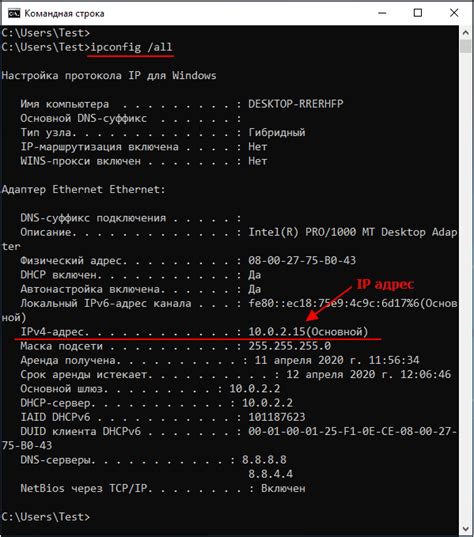
Вот пошаговая инструкция по использованию командной строки:
- Откройте командную строку. Для этого нажмите клавишу Win+R, введите "cmd" и нажмите Enter.
- Введите команду "ipconfig" и нажмите Enter. Эта команда позволяет получить информацию о сетевых подключениях.
- Найдите секцию "Основное подключение" или "Ethernet-адаптер Ethernet", ищите строку "Основной шлюз". Рядом с этой строкой будет указан IP-адрес шлюза.
Например, если вы видите строку "Основной шлюз . . . . . . . . . : 192.168.1.1", то IP-адрес шлюза будет 192.168.1.1.
Таким образом, с помощью командной строки и IP-адреса вы можете легко и быстро узнать шлюз по умолчанию на вашем компьютере. Этот метод также может быть полезен для настройки сетевых подключений или устранения сетевых проблем.
Метод 3: Использование GUI-интерфейса для определения шлюза по умолчанию
Если вы не хотите использовать командную строку для поиска шлюза по умолчанию, у вас есть возможность воспользоваться графическим интерфейсом вашей операционной системы.
Шаги для определения шлюза по умолчанию с помощью GUI интерфейса зависят от операционной системы, которую вы используете.
Ниже приведены инструкции по использованию GUI-интерфейса для определения шлюза по умолчанию на различных операционных системах:
| Операционная система | Инструкции |
|---|---|
| Windows |
|
| Mac OS X |
|
| Linux |
|
Следуя указанным инструкциям, вы сможете легко и быстро определить шлюз по умолчанию на своем компьютере, используя графический интерфейс операционной системы.
Инструкция: Как изменить шлюз по умолчанию в Windows
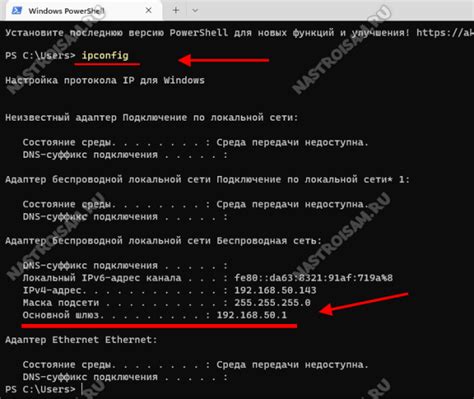
1. Откройте командную строку.
Нажмите сочетание клавиш Win + R, чтобы открыть окно "Выполнить". Введите "cmd" и нажмите Enter. Командная строка откроется.
2. Введите команду ipconfig.
Введите команду ipconfig в командной строке и нажмите Enter. Система отобразит информацию об IP-адресе компьютера, подсети и шлюзе по умолчанию.
3. Запомните текущий шлюз по умолчанию.
Обратите внимание на строку с названием "Шлюз по умолчанию" и запишите текущий IP-адрес, указанный рядом.
4. Измените шлюз по умолчанию.
Введите команду route delete 0.0.0.0, чтобы удалить текущий шлюз по умолчанию.
Затем введите команду route add 0.0.0.0 mask 0.0.0.0 ваш_новый_шлюз, где ваш_новый_шлюз – это IP-адрес, который вы хотите установить в качестве нового шлюза по умолчанию.
5. Проверьте изменения.
Введите команду ipconfig снова в командной строке, чтобы убедиться, что шлюз по умолчанию успешно изменился на новый IP-адрес.
Теперь вы знаете, как изменить шлюз по умолчанию в Windows. Следуйте этой инструкции шаг за шагом, и вы сможете легко настроить новый шлюз по умолчанию для вашей сетевой подключения.